قد ترغب في قم بإلغاء تثبيت Visual Studio على نظام Mac لإعادة تثبيته مرة أخرى. أو قد لا يكون Visual Studio من Microsoft مناسبًا للجميع. عندما لا تكون مطورًا ، يجب أن تشعر بالحيرة أيضًا بشأن سبب تثبيت بعض برامج Visual Studio أيضًا على جهاز كمبيوتر Mac الخاص بك. يمكنك إلغاء تثبيت Visual Studio من جهاز Mac الخاص بك في عدة أنواع أخرى بمجموعة متنوعة من الطرق ، بغض النظر عن نوع إلغاء التثبيت الذي تريده حقًا.
كان هذا مفيدًا غالبًا لإلغاء تثبيت جميع أنواع ملفات البرامج المتبقية تقريبًا ، ومع ذلك ، قد تصبح سعيدًا بشيء مثل الحذف المنتظم أيضًا. نظرًا لأن Visual Studio يبدو متاحًا لكل من أجهزة كمبيوتر Windows وكذلك أجهزة كمبيوتر Mac ، فإن إجراء الإزالة يختلف. لفهم كيفية إلغاء تثبيت Visual Studio على جهاز Mac ، انتقل إلى الإرشادات الواردة أدناه.
المحتويات: الجزء 1. ما هو Visual Studio؟الجزء 2. كيفية إلغاء تثبيت Visual Studio يدويًا على نظام التشغيل Mac؟الجزء 3. كيفية حذف بقايا Visual Studio على نظام التشغيل Mac يدويًا؟الجزء 4. كيفية إلغاء تثبيت Visual Studio تلقائيًا على نظام التشغيل Mac؟الجزء 5. استنتاج
الجزء 1. ما هو Visual Studio؟
قبل أن نتحدث عن كيفية إلغاء تثبيت Visual Studio على جهاز Mac ، فلنتحدث عن البرنامج أولاً. ستوديو مايكروسوفت المرئي أصبحت أداة برمجة وكذلك أداة تطوير تتيح للمطورين وكذلك للمبرمجين تطوير البرامج بطريقة ما لشيء مثل مجموعة متنوعة من الأنظمة. يمكنك أيضًا استخدام Visual Studio لإنشاء أي شيء على الإطلاق مع الهاتف وكذلك برامج الكمبيوتر من خلال الألعاب ومحركات البحث وكذلك التطبيقات. كانت هذه بالفعل لغة برمجة تُستخدم لإنشاء برامج كمبيوتر وصفحات ويب وتطبيقات عبر الإنترنت بالإضافة إلى خدمات عبر الإنترنت.
يتميز Visual Studio بمحرر كود ، وأدوات تصميم واجهة المستخدم الرسومية ، وتصحيح الأخطاء ، بالإضافة إلى منشئ بنية قواعد البيانات ، بالإضافة إلى التوافق مع غالبية مخططات التحكم في المراجعات. كل شيء يتكون فقط من مكونين: وصول غير محدود "المجتمع"بالإضافة إلى عرض تجاري تعويضي. بعد كل شيء ، من الواضح أن هذا سيكون قابلاً للتطبيق فقط على أولئك الذين يتوقون إلى ابتكار تلك التقنيات ذاتها. ومع ذلك ، على الرغم من كونه تطبيقًا شائعًا وقيمًا ، فقد تضطر إلى إلغاء تثبيت تطبيق خلاف ذلك.
قد يؤدي الاستئصال غير المكتمل أو الفاشل أيضًا إلى: على نظام Mac ، لا يزال من الممكن بالفعل استعادة Visual Studio Code ببساطة. عندئذٍ ، لن يتم فتح Visual Studio Code وسيُظهر دائمًا رمزًا غير صحيح. ومن هناك ، تستمر بقايا برنامج Visual Studio Code في شغل مساحة على القرص الصلب ، حيث لا يمكن مسحها باستخدام البرنامج.
علاوة على ذلك ، هناك مخاوف من تداخل التطبيق. بعد ذلك ، عن غير قصد ، تظهر مشكلات خطأ غير معروف على الكمبيوتر. نظرًا لأنك تبحث عن طريقة مناسبة لإلغاء تثبيت أحد تطبيقات جهاز Mac الخاص بك ، فقد تكون هذه الخطوات أدناه مفيدة للغاية وكذلك مفيدة لك. قد ترغب في حذف Visual Studio على جهاز Mac لأنه كذلك تشغل مساحة كبيرة. لذلك ، دعنا نتحدث عن كيفية إزالة Visual Studio على Mac أدناه.
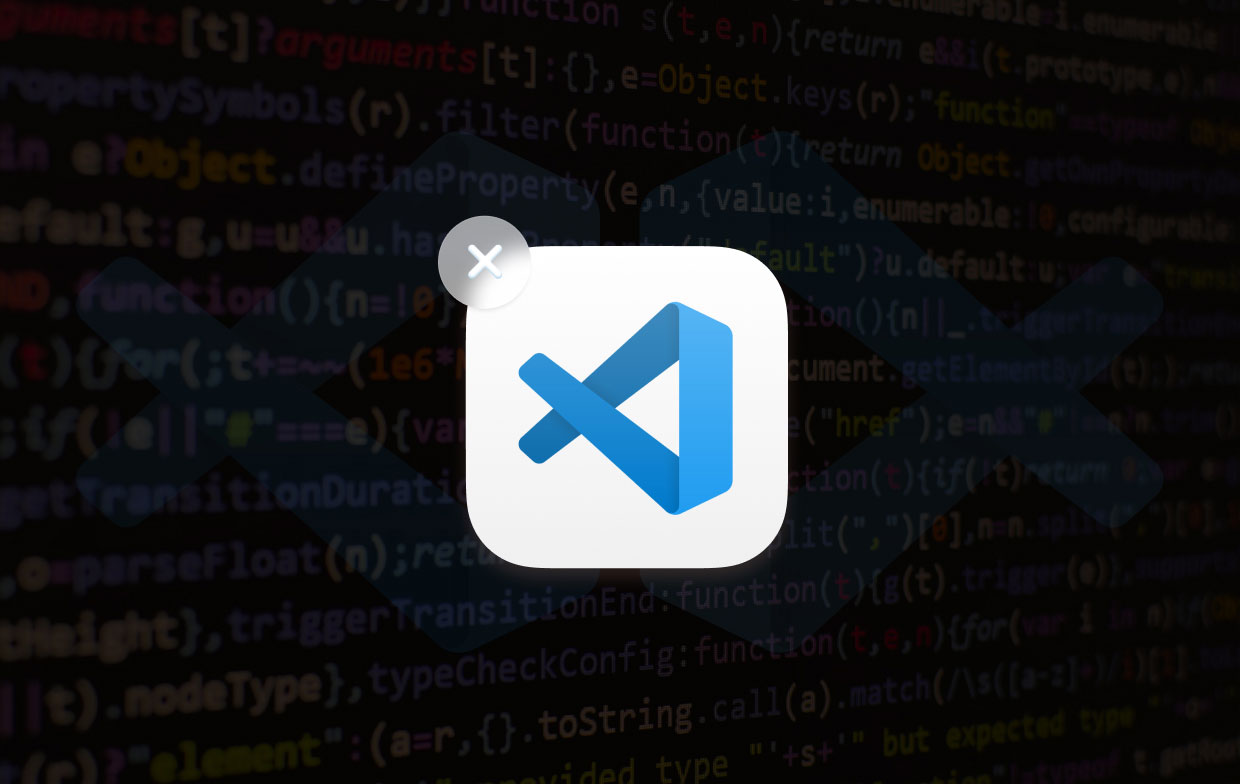
الجزء 2. كيفية إلغاء تثبيت Visual Studio يدويًا على نظام التشغيل Mac؟
أولاً ، اترك الآن من خلال Visual Studio وكذلك لإجراء تثبيت Mac. بمجرد تثبيت هذا التطبيق ، تقوم عملية تثبيت Visual Studio بفحص جهازك كما تطالبك بالحصول على أي عناصر إضافية مطلوبة. نظرًا لأن المستخدمين يكتسبون Visual Studio لمجموعة متنوعة من الأغراض ، فقد تقوم بالفعل بتثبيت العديد من البرامج على جهاز الكمبيوتر الخاص بك خلال الإضافة إلى برنامج Visual Studio. وبالمثل ، ما إذا كنت قد حصلت على Xamarin. النماذج وكذلك عناصر ASP.NET الأساسية ، تحمل هذه في الذاكرة.
كان هذا أمرًا حاسمًا في الاعتبار أن كل تطبيق يتكون من عدة ملفات ، بما في ذلك عنصر تنفيذ ، وسجلات السجل ، وملفات تعريف الارتباط ، وبرامج الترميز ، وبيانات تعريف النظام ، وغيرها الكثير. متى شئت برنامج إلغاء التثبيت بالكامل، يجب عليك حذف معظم بيانات النظام الخاصة به على محرك الأقراص الثابتة. ستساعد هذه الأساليب في منع المشاكل التقنية غير المرغوب فيها مع تلك التطبيقات الأخرى على جهاز Mac الخاص بك طوال الفترة القادمة. نتيجة لذلك ، قم بإزالة Visual Studio على نظام Mac ، واتبع الخطوات المحددة:
الحل 1. حدد موقع برنامج إلغاء تثبيت التطبيق ثم استخدمه لإلغاء تثبيت التطبيق الخاص به.
- أولاً ، لإلغاء تثبيت Visual Studio على جهاز Mac ، يجب عليك بدء التشغيل مكتشف، اختر التطبيقات من القائمة ، ثم ابحث عن برنامج إلغاء تثبيت هذا التطبيق أو حدد موقعه على الفور في جميع أنحاء الدليل.
- انقر نقرًا مزدوجًا فوق ذلك أيضًا لبدء عملية الإزالة.
- عندما لا تتمكن من تحديد موقع برنامج إلغاء التثبيت ، يرجى استخدام الطريقة أدناه لإلغاء تثبيت برنامج Visual Studio.
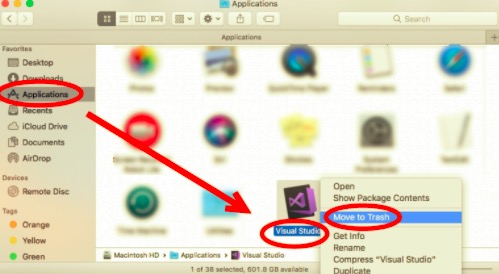
الحل 2. اسحب هذا يدويًا إلى سلة المهملات.
- هذه هي الخطوات التالية لحذف Visual Studio على Mac. قم بإنهاء برنامج Visual Studio إذا كان يعمل على جهاز الكمبيوتر الخاص بك.
- اختر التطبيقات من نافذة Finder في أعلى الزاوية اليسرى.
- ابحث واسحب برنامج Visual Studio نحو سلة المهملات من الدليل.
- نظرًا لأن البرنامج يحفظ البيانات الوصفية في العديد من الدلائل الأخرى ، وخاصة دليل المكتبة ، فيجب عليك مراجعة جميع المحتويات الموجودة في تلك المواقع ومسحها. توجه إلى المجلد بعد النقر على Finder.
- أدخل "/مكتبة/" في جميع أنحاء المنطقة وكذلك اضغط على الإرجاع.
- داخل دليل المكتبة ، انتقل إلى "دعم التطبيق" بالإضافة إلى حذف أي قاعدة بيانات مدعومة قد تعرض هوية التطبيق أو هوية المنشور بالفعل.
- اخرج من دليل الدعم ثم عد إلى المكتبة ، ثم أدخل ملف مخابئ الدليل وكذلك إزالة المواد المرتبطة.
- وبالمثل ، قم بالوصول إلى دليل التفضيلات داخل المكتبة ، ثم احذف سجلات التفضيلات من Visual Studio.
- أخيرًا ، في Dock ، يجب أن تنقر بزر الماوس الأيمن فوق مؤشر سلة المهملات وكذلك تحديد "Secure Empty Trash".
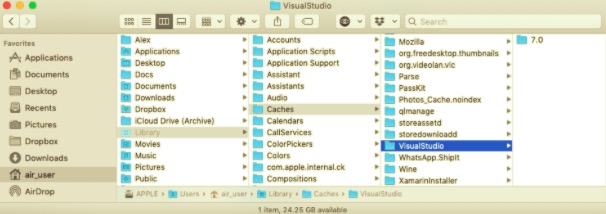
الآن ، قمت يدويًا بتنفيذ كيفية إلغاء تثبيت Visual Studio على جهاز Mac. تذكر أن مجرد إلغاء التثبيت وكذلك حذف البرنامج على جهاز Mac لن يؤدي إلى نوع من الإزالة الكاملة ؛ بدلاً من ذلك ، توجه إلى دليل Library ثم احذف معظم المجلدات الأخرى بالإضافة إلى البيانات المتعلقة بـ Visual Studio. من فضلك ضع في اعتبارك ذلك يتضمن إلغاء التثبيت الكامل في كثير من الأحيان أكثر من مجرد إلغاء تثبيت البرنامج نفسه باستخدام جهاز Mac.
قد يواجه عدد قليل من المستخدمين الآخرين صعوبة في إلغاء تنشيط البرنامج الذي يعمل على جهاز Mac هذا قبل البدء الفعلي في إلغاء التثبيت ؛ ما لم تكن تواجه أيضًا صعوبة في إيقاف تشغيل التطبيق على نظام التشغيل mac ، فيمكنك السعي لإلغاء تنشيط ذلك التطبيق في هذه الأثناء.
الجزء 3. كيفية حذف بقايا Visual Studio على نظام التشغيل Mac يدويًا؟
إذن ، كيف يمكن إلغاء تثبيت Visual Studio على نظام التشغيل Mac عن طريق إزالة الملفات المتبقية؟ قد يعتقد العديد من المستخدمين أن تخزين التكوينات غير الصحيحة وكذلك السجلات الداعمة على القرص الثابت يبدو غير ضار. الذي يعتمد دائمًا على الموقف. في جميع الحالات تقريبًا ، قد تشغل هذه العناصر مساحة صغيرة وبالتالي لن تسبب أي مشاكل. ومع ذلك ، سواء كنت ترغب في إجراء تثبيت جديد أو ربما حتى استعادة مساحة مهمة على القرص الصلب ، فلا يُقترح أن تحتفظ بهذه المساحة المتبقية.
- يجب عليك أولاً تشغيل Finder ، ثم بعد ذلك ، حدد خيار Go ، ثم من شريط لوحة القائمة ، حدد "الذهاب إلى مجلد".
- بعد ذلك ، أدخل ملف / المكتبة من شريط الخيار "Go to Folder" ، بعد ذلك اضغط على الخيار "أدخلحتى ينفتح.
- عندما يظهر دليل / Library ، ضع المصطلح Visual Studio بالإضافة إلى هوية العميل في حقل البحث ، وبعد ذلك اضغط على Library بجانب زر Search: مرة أخرى.
- لأنه كما تظهر النتائج ، تحديد مناسب لجميع الكائنات المتطابقة مع كل من أسماء الكلمات الرئيسية المحددة، وبعد ذلك انقر بزر الماوس الأيمن فوقها واختر نقل إلى المهملات.
- للقضاء على بقايا Visual Studio في جميع أنحاء / المكتبة المجلد ، اتبع نفس التعليمات.
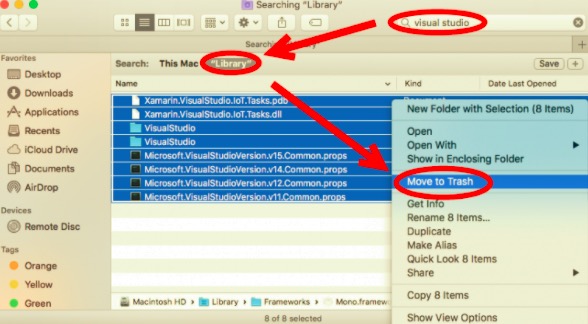
يتطلب البحث يدويًا عن التطبيق المتبقي داخل مجلدات النظام بعض الجهد بالإضافة إلى القدرة. لإكمال المهمة ، تم نصح مبتدئين Mac أيضًا باستخدام ملف موثوق إلغاء التثبيت. عندما تقرر تنظيف بقايا Visual Studio يدويًا ، توخ الحذر الشديد لمنع التدمير غير المقصود لبيانات البرامج أو النظام الأخرى. قد يكون استخدام أداة إلغاء التثبيت الممتازة عملية أخرى وأسرع وأبسط بكثير لمسح Visual Studio Code.
على عكس إلغاء تثبيت التطبيقات بالإضافة إلى التنظيف اليدوي لجميع أنواع الملفات معًا في جميع الوجهات المختلفة على جهاز الكمبيوتر ، يمكن أن تقوم ميزة إلغاء التثبيت الاستثنائية بالفعل بمسح جميع الأجزاء المترابطة واكتشافها ، بالإضافة إلى تمكينك من حذفها بالكامل بسرعة بما في ذلك وظيفة المحو الخبيرة.
الجزء 4. كيفية إلغاء تثبيت Visual Studio تلقائيًا على نظام التشغيل Mac؟
قد يكون حذف تطبيق ما تمامًا من نظام Mac الخاص بك أسهل تمامًا كما يبدو ، ولكن من المحتمل أن يكون الأمر صعبًا إذا كان التطبيق لا يتبع الإرشادات حقًا. قد يكون هناك العديد من التطبيقات اتخذ خطوات لحظر المستخدمين ضد إلغاء تثبيت التطبيقات ، قد ينشئها الآخرون بيانات محيرة دفن في الداخل المواقع المخفية التي يمكنك العثور عليها من خلال فحص سريع ، ومع ذلك ، قد لا يظهر الآخرون في الغالب على جهاز Mac الخاص بك على الرغم من هذا الإعداد غير المقصود. كان معظم المستخدمين المهرة غاضبين من التطبيقات الكبيرة أو الصعبة أو الضارة. لذلك كيف يمكنك التخلص منها؟
سواء كنت غير قادر حاليًا على إلغاء تثبيت Visual Studio على نظام التشغيل Mac ، يبدو أدناه طريقة أخرى أبسط بكثير يمكنك محاولة إلغاء تثبيت كل برنامج غير مرغوب فيه. برنامج إلغاء تثبيت التطبيق PowerMyMac، كونها مضغوطة بالرغم من ذلك ستارفيل سيضمن التطبيق حذفًا سلسًا وكاملًا.
لذلك ، ها هي PowerMyMacبرنامج إلغاء تثبيت التطبيقات ، وهو عبارة عن قطعة من الأدوات لإلغاء تثبيت التطبيقات من جهاز Mac الخاص بك. أصبح برنامج إلغاء تثبيت نظام التشغيل بالكامل أيضًا أداة مفيدة للغاية والتي سمحت للمستخدمين الآن على الفور القضاء على مثل هذا التطبيق ، إلى جانب قواعد البيانات الملصقة به بما في ذلك بعض التفضيلات وذاكرة التخزين المؤقت وكذلك دعم البيانات الوصفية، فقط بضغمات مزدوجة بالإضافة إلى إجراء تحديد الهوية ، ولكن في الغالب يسمح لك بتوفير المزيد من الطاقة أثناء البحث الكامل عن المعلومات المرتبطة بالتطبيقات.
تحقق من مدى نجاح الأداة بأكملها في التخلص من التطبيقات غير المرغوب فيها أو غير الضرورية ، بما في ذلك Visual Studio ، على جهاز Mac الخاص بك فقط في غضون مراحل قليلة جدًا:
- تثبيت PowerMyMac من صفحة الويب الخاصة بهم على الإنترنت. بعد انتهاء التثبيت ، ما عليك سوى تحديد App Uninstaller ، والبدء في عمليات المسح لتحديد كل تطبيق تم تثبيته بالفعل على جهاز Mac الخاص بك.
- عند اكتمال طريقة المسح ، سيتم بالفعل عرض العديد من البدائل داخل جهاز الحوسبة من بين هذه البدائل حول منطقة الزاوية اليسرى ، والتي من خلالها يمكنك اختيار كل أو معظم التطبيقات المحددة ، والمتبقية ، وغير المستخدمة ، وكذلك جميع التطبيقات.
- اختر البرنامج الذي تريد إزالته من هذه القائمة. اضغط على "كلين"، عبر كل تلك البرامج الأخرى ، بما في ذلك كل البيانات المرتبطة بها ، سيتم حذفها تمامًا.
- بعد ذلك ، ستتلقى تنبيهًا منبثقًا يقرأ بطريقة ما "تم التنظيف مكتمل" وهذا يشير أيضًا إلى أنه قد أخطرك بالفعل بكمية البيانات التي تم محوها بالإضافة إلى مقدار المساحة الإجمالية التي يجب أن تمتلكها والتي يمكن الوصول إليها لفترة طويلة تخزين قرص نظام التحكم في جهاز Mac الخاص بك.

بشكل عام ، قد يتطلب إطار عمل إلغاء التثبيت أقل للحظة حتى يكتمل ، بعد أن يتم أيضًا مسح كل كائن مرتبط بـ Visual Studio عبر جهاز Mac بالكامل من جهاز Mac الخاص بك. ونتيجة لذلك ، فإن استخدام أداة إلغاء تثبيت التطبيقات من PowerMyMac أو ربما أداة أخرى لإلغاء تثبيت نظام التشغيل Mac لإلغاء تثبيت Visual Studio من جهاز Mac الخاص بك يمكن أيضًا يوفر لك الوقت والجهد.
لذلك ، لا داعي للاندفاع لتصفح كل دليل آخر يبحث عن سجلات المهملات بالإضافة إلى إزالتها واحدًا تلو الآخر. إذا كان يجب عليك إلغاء تثبيت عملية Visual Studio اليدوية ، فكن مطمئنًا لإزالة أي ملفات مهملات من جهاز Mac الخاص بك لتجنب أي صعوبات فنية غير متوقعة.
الجزء 5. استنتاج
تمامًا كما تمت مناقشته في هذه المقالة ، فيما يتعلق بكيفية إلغاء تثبيت visual studio على نظام Mac ، نقدم في البداية نظرة عامة على Visual Studio. علاوة على ذلك ، نحن نقدم كلاً من الطريقة اليدوية والتلقائية لإلغاء تثبيت الاستوديو المرئي بكفاءة وسرعة على نظام التشغيل Mac.
لقد قمنا أيضًا بدمجك في شيء مثل PowerMyMac، والذي كان بالفعل برنامج إلغاء تثبيت آلي بالكامل يمكنه حقًا أن يمكّنك من إلغاء تثبيت التطبيقات وكذلك الأدوات في نظام الكمبيوتر الخاص بك وحتى محو جميع الملفات والبيانات المتبقية وكذلك الملفات والبيانات المتبقية وبعد ذلك يتم إلغاء تثبيت التطبيقات بسرعة كبيرة في غضون عدد قليل من الصنابير دون استهلاك قدر كبير من الوقت.
نعتقد أن كل هذه الطرق ستكون مفيدة في حذف وإلغاء تثبيت جميع التطبيقات من نظام Mac الذي كنت ترغب في زواله. نتمنى أن يكون لديك يوم جميل وهادف لك بمجرد أن تتعلم كيفية إلغاء تثبيت Visual Studio على جهاز Mac!



